Définir les entités
À propos des entités
Vous pouvez définir des entités à utiliser dans le Authentic View, que votre document soit basé sur un DTD ou un Schéma XML. Une fois définies, ces entités sont affichées dans l'Assistant à la saisie Entités et dans le sous-menu Insérer entité du menu contextuel. Lorsque vous double-cliquez sur une entité dans l'Assistant à la saisie Entités, cette entité est insérée à l'endroit du point d'insertion du curseur.
Une entité est utile si vous utilisez une chaîne de texte, un fragment XML, ou certaines des autres ressources externes dans plusieurs emplacements de votre document. Vous définissez l'entité, constituée en principe d'un nom bref qui symbolise les données requises dans le dialogue Définir les entités. Une fois avoir défini une entité, vous pourrez l'utiliser dans plusieurs endroits de votre document. Cela vous permet d'économiser du temps et facilite considérablement l'entretien.
Types d'entités
Il existe deux types d'entités que vous pouvez utiliser dans votre document : une entité parsée, soit des données XML (soit une chaîne de texte ou un fragment d'un document XML), ou une entité non parsée, soit des données non-XML comme un fichier binaire (généralement un graphique, un son ou un objet multimédia). Chaque entité porte un nom et une valeur. Dans le cas des entités parsées, l'entité est un espace réservé pour les données XML. La valeur de l'entité est soit les données XML elles-mêmes ou une URI qui pointe vers un fichier .xml qui contient les données XML. Dans le cas des entités non parsées, la valeur de l'entité est une URI qui pointe vers le fichier de données non-XML.
Définir les entités
Pour définir une entité :
| 1. | Cliquer sur Authentic | Définir les entités XML. Cela permet d'ouvrir le dialogue Définir les entités (capture d'écran ci-dessous). |
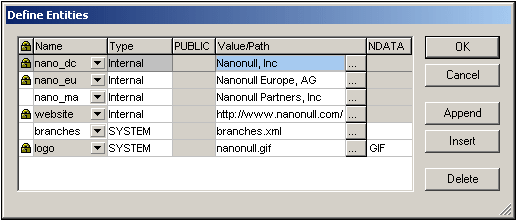
| 2. | Saisir le nom de votre entité dans le champ Nom. Il s'agit du nom qui apparaîtra dans l'Assistant à la saisie Entité. |
| 3. | Saisir le type d'entité depuis la liste déroulante dans le champ Type. Les types suivants sont possibles : une entité Interne est une entité pour laquelle le texte à utiliser est stocké dans le document XML lui-même. La sélection de PUBLIC ou de SYSTEM spécifie que la ressource est située en-dehors du fichier XML, et qu'elle sera située avec l'utilisation d'un identificateur public ou un identificateur de système respectivement. Un identificateur de système est une URI qui donne l'emplacement de la ressource. Un identificateur public est un identificateur indépendant de l'emplacement qui permet à certains processeurs d'identifier la ressource. Si vous spécifiez aussi bien un identificateur public que système, l'identificateur public résout à l'identificateur système, et l'identificateur système est utilisé. |
| 4. | Si vous avez utilisé PUBLIC en tant que Type, saisir l'identificateur public de votre ressource dans le champ PUBLIC. Si vous avez sélectionné Internal ou SYSTEM en tant que votre Type, le champ PUBLIC est désactivé. |
| 5. | Dans le champ Valeur/Chemin, vous pouvez saisir un des items suivants : |
•Si le type d'entité est Interne, saisir la chaîne de texte que vous souhaitez en tant que la valeur de votre entité. Ne pas saisir de guillemets pour délimiter la saisie. Les guillemets que vous saisissez seront traités en tant que partie de la chaîne de texte.
•Si le type d'entité est SYSTEM, saisir l'URI de la ressource ou sélectionner une ressource sur votre réseau local en utilisant la touche Parcourir. Si la ressource contient des données parsées, il doit s'agir d'un fichier XML (il doit donc avoir une extension .xml). En alternative, la ressource peut être un fichier binaire, comme un fichier GIF.
•Si le type d'entité est PUBLIC, vous devrez saisir en plus un identificateur dans ce champ.
| 6. | L'entrée NDATA indique au processeur que cette entité ne doit pas être parsée mais envoyée au processeur approprié. Le champ NDATA doit donc contenir certaines valeurs pour indiquer que l'entité est une entité non-parsée. |
Fonctions de dialogue
Le dialogue Définir entités vous permet d'effectuer les tâches suivantes :
•Apposer des entités
•Insérer des entités
•Supprimer des entités
•Trier des entités par la valeur alphabétique de toute colonne en cliquant sur l'en-tête de colonne ; cliquer une fois pour trier dans l'ordre ascendant, cliquer deux fois pour trier dans l'ordre descendant.
•Redimensionner la fenêtre de dialogue et la largeur des colonnes.
•Verrouillage. Une fois qu'une entité est utilisée dans le document XML, elle est verrouillée et ne peut pas être éditée dans le dialogue Définir entités. Les entités verrouillées sont indiquées par un symbole de cadenas dans la première colonne. Le verrouillage d'une entité permet de garantir que le document XML soit valide par rapport aux entités. (Le document serait invalide si une entité est référencée mais pas définie.)
•Les entrées double sont marquées.
Limitations des entités
•Une entité contenue dans une autre entité n'est pas résolue, soit dans le dialogue, le Authentic View, ou la sortie XSLT, et le caractère esperluette d'une telle entité est affiché dans sa forme échappée : &.
•Les entités non-parsées qui ne sont pas des fichiers d'image ne sont pas résolues dans le Authentic View. Si une image dans le design est définie pour lire une entité non parsée externe et dont l'URI est configurée pour être un nom d'entité (par exemple : 'logo'), alors ce nom d'entité peut être défini dans le dialogue Définir entités (capture d'écran ci-dessus) en tant qu'une entité non-parsée externe avec une valeur qui résout à l'URI du fichier image (comme cela a été fait pour l'entité logo dans la capture d'écran ci-dessus).